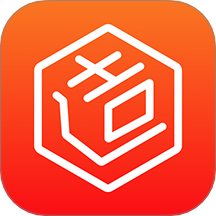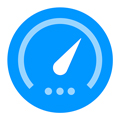有很多用户发现,在Win10系统下使用PPT过程中,通过另存为的图片看起来比实际PPT中要模糊不少,这主要是由于另存为图片的分辨率是有限制的,所以我们另存为的时候就自动把分辨率降低了,此时要如何解决呢?通过注册表设置,我们可以让中存为的图片变的清晰。
设置方法如下:
1. 按组合键“win+R”来打开运行窗口,输入“regedit”并回车打开注册表编辑器;
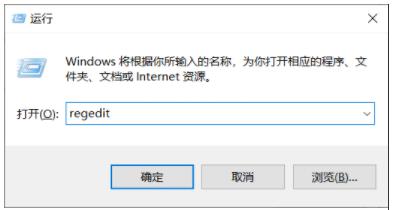
2. 在注册表编辑器中定位到以下路径“计算机\HKEY_CURRENT_USER\Software\Microsoft\Office\XX.0\PowerPoint\Options”,其中“XX”代表office版本号,例如2010版本号14、2013版本号为15、2016版本号为16;
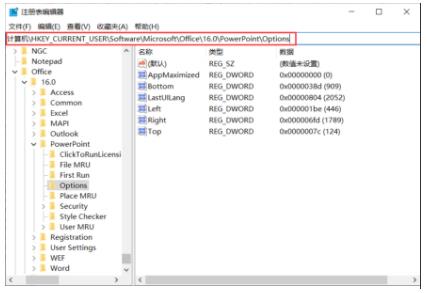
3. 在右侧的窗格中新建一个“DWORD(32位)值”;
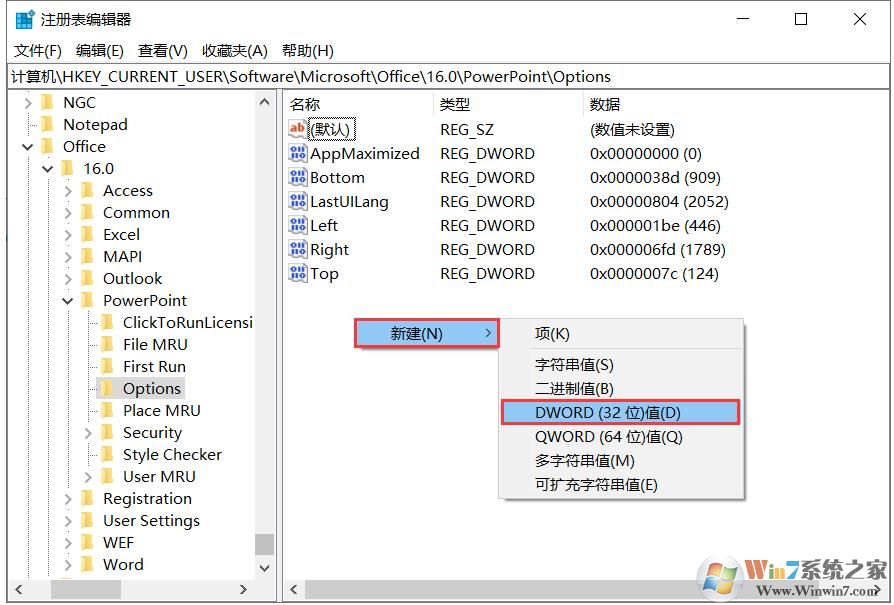
4. 命名为“ExportBitmapResolution”后双击打开,修改基数为“十进制”,修改数值为“300”,此值有最高限制307,大约相当于2K分辨率,已经足够清晰了;
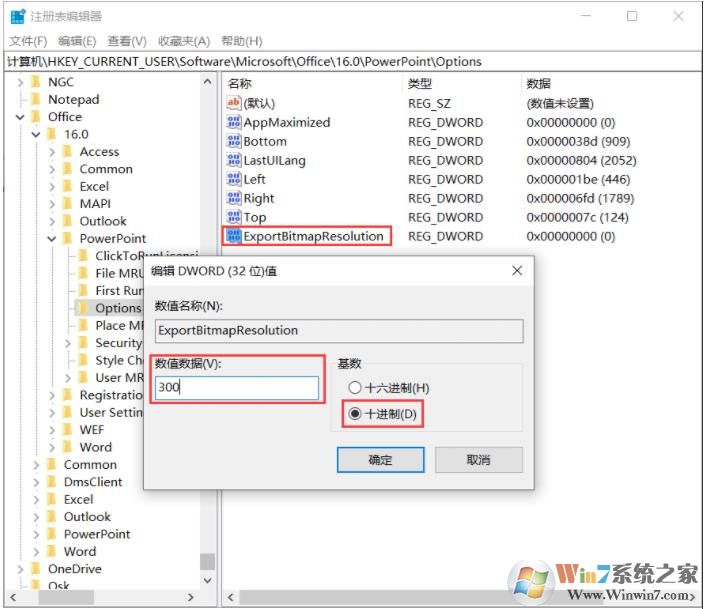
5. 通过注册表设置之后,分辨率限制的问题就解决了,此时我们重启电脑,再在PPT中保存图片就可以得到更清晰的图片了。